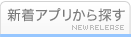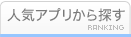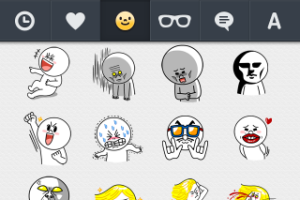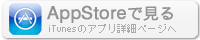CatchAppNews - キャッチアップニュース
LINEでおなじみのスタンプなどでデコレーションしたり、さまざまなエフェクトで加工できるカメラアプリ「LINE camera」がリリースされました!
 私のデスク上でソファーに座ってくつろいでいるルパンを撮影。
私のデスク上でソファーに座ってくつろいでいるルパンを撮影。
撮影画面ではフラッシュやイン・アウトカメラの切り替えはもちろんタイマー撮影の設定も可能です。すでに撮影した写真を使用する場合は左下の写真選択ボタンから。
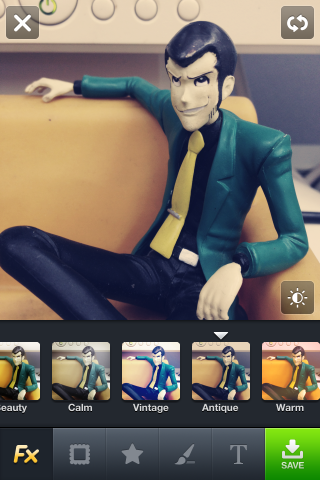 撮影した(または呼び出した)写真にはエフェクトをかけることができます。種類も豊富!
撮影した(または呼び出した)写真にはエフェクトをかけることができます。種類も豊富!
画面下部メニューの ボタンから、後で変更も可能。
ボタンから、後で変更も可能。
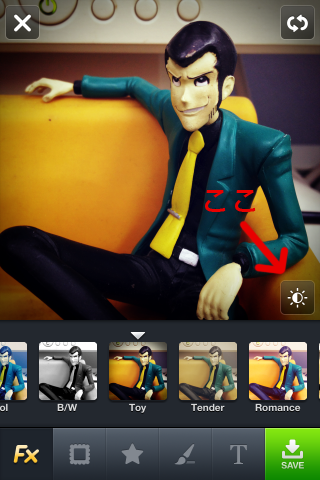
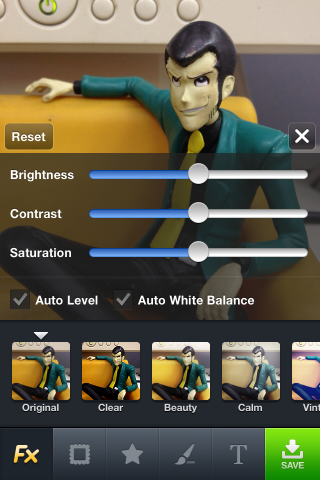 しかも、右下の調整ボタン(画像の赤い矢印)から、エフェクトの明るさやコントラスト、彩度を変更できます。
しかも、右下の調整ボタン(画像の赤い矢印)から、エフェクトの明るさやコントラスト、彩度を変更できます。
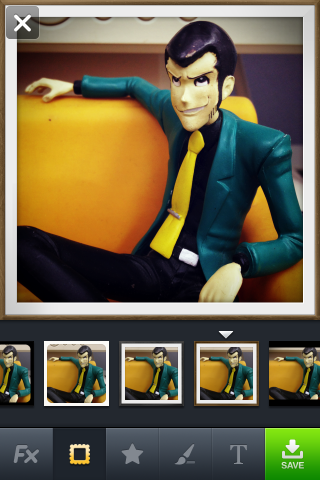 画面下部メニューの
画面下部メニューの ボタンからフレームの設定ができます。
ボタンからフレームの設定ができます。
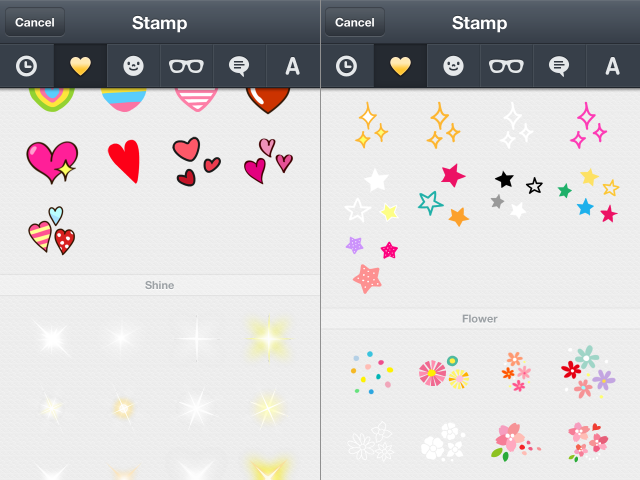
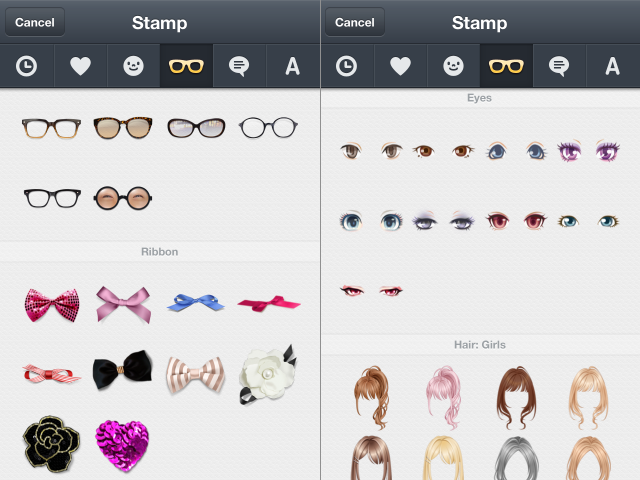
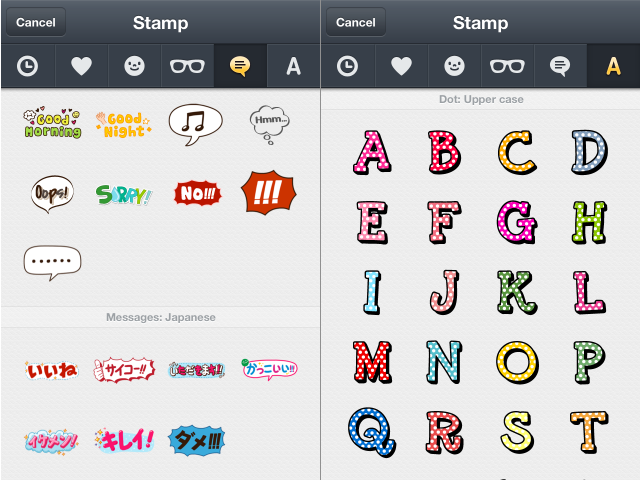 画面下部メニュー
画面下部メニュー ボタンでは、スタンプの選択ができます。マークやアイテム、メッセージ、文字など種類がいろいろあって選ぶのも楽しい!
ボタンでは、スタンプの選択ができます。マークやアイテム、メッセージ、文字など種類がいろいろあって選ぶのも楽しい!
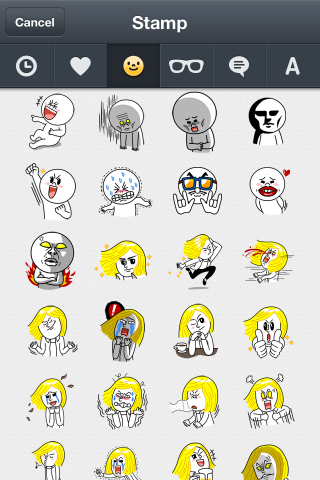
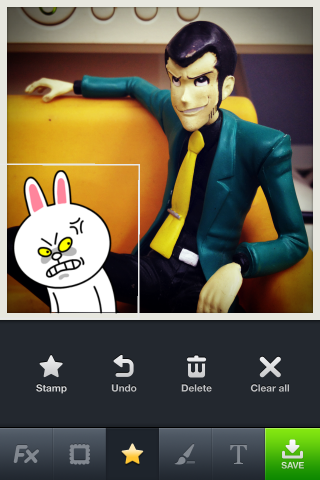 もちろん「LINE」でおなじみのキャラクターのスタンプもあります。
もちろん「LINE」でおなじみのキャラクターのスタンプもあります。
ウサギのConyを入れてみました。スタンプのイラストは、軽くタップだとスタンプの挿入、長押しするとドラッグでの移動、ピンチイン・アウトで拡大縮小、2本指で回転ができます。
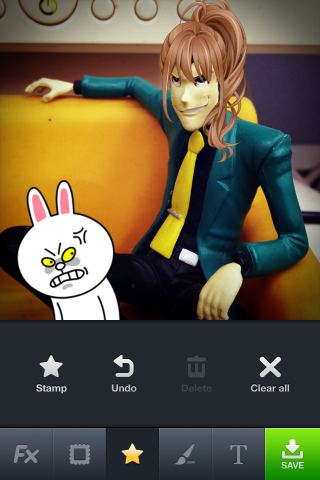 なんとなくルパンにウィッグかぶせてみたり...。
なんとなくルパンにウィッグかぶせてみたり...。
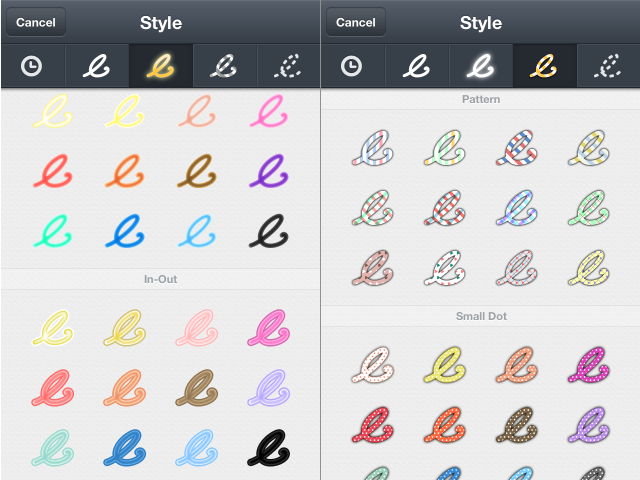
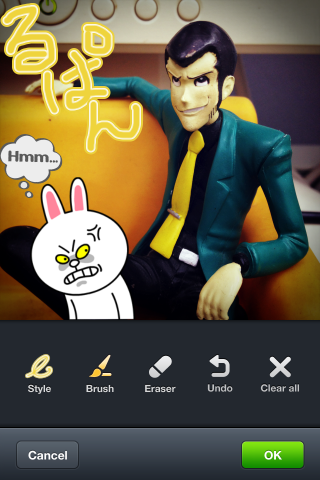 続いて、画面下部メニューの
続いて、画面下部メニューの ボタンではブラシが使えます。
ボタンではブラシが使えます。
ブラシのスタイルもいっぱいあって迷う!
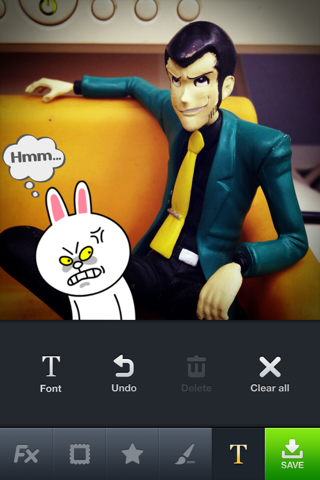
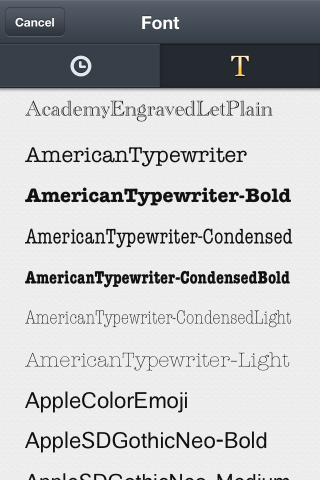
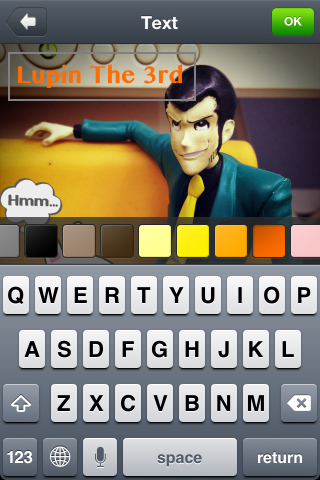
 ボタンではテキスト入力ができます。
ボタンではテキスト入力ができます。
フォントの種類も豊富ですが、残念ながら英数字だけ。日本語の入力もできますが、フォントは選んだフォントに近いもの(ゴシック、明朝、イタリック)で表示されます。
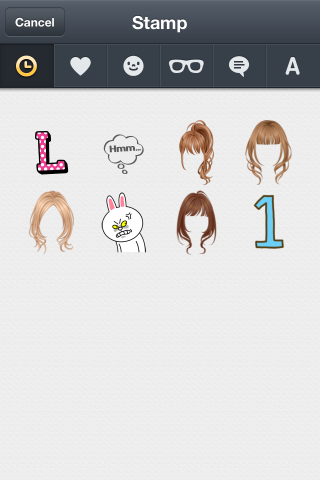

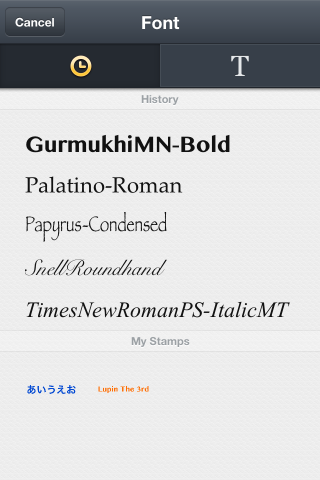 スタンプ、ブラシ、フォントは選択したものや書いたものが履歴として残ります。ブラシやフォントでよく使うものは何度も同じものを入力せずに済みますね。
スタンプ、ブラシ、フォントは選択したものや書いたものが履歴として残ります。ブラシやフォントでよく使うものは何度も同じものを入力せずに済みますね。
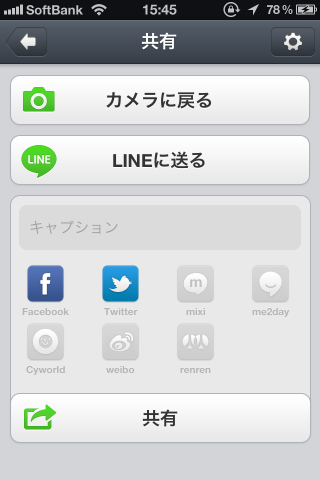 加工が全て終わったら、
加工が全て終わったら、 ボタンで保存。保存が完了すると共有選択の画面が表示されます。
ボタンで保存。保存が完了すると共有選択の画面が表示されます。
ここで「LINEに送る」を選ぶと、LINEをインストールしていればLINEが起動して、友達の選択画面になるので画像を送りたい友達を選んで送信します。
FacebookやTwitter、mixiなどのソーシャルメディアにはキャプションをつけて投稿することができます。投稿したサービスをその都度選ぶこともできます。(初回選択時に各サービスのログイン認証あり)
楽しいイラストや好きなテキストなどを入れた画像を、LINEだけでなくFacebookやTwitter、mixiなどへ投稿もできるので、LINEをお使いの方はもちろん、それ以外の方も楽しめるカメラアプリだと思います。無料なので、入れておいて損はないはず。

撮影画面ではフラッシュやイン・アウトカメラの切り替えはもちろんタイマー撮影の設定も可能です。すでに撮影した写真を使用する場合は左下の写真選択ボタンから。
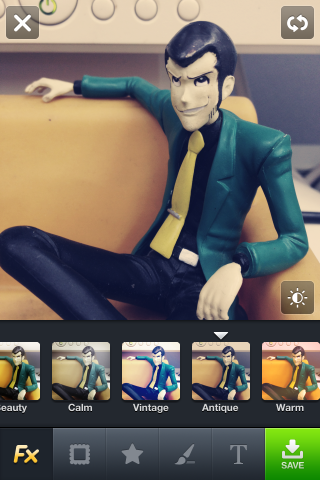
画面下部メニューの
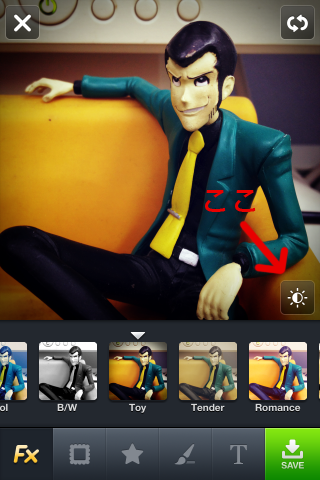
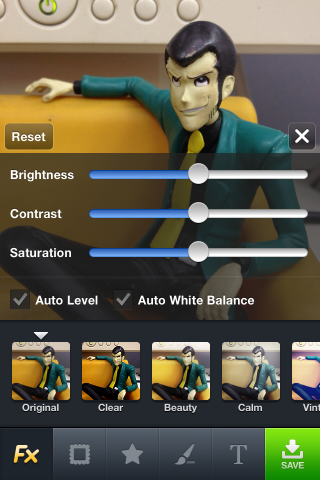
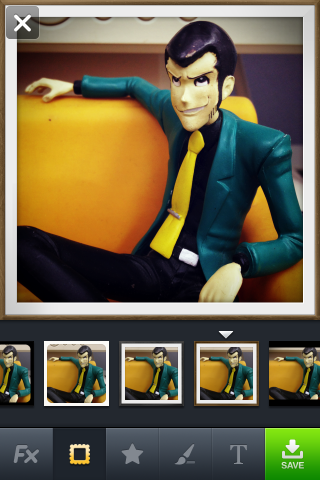
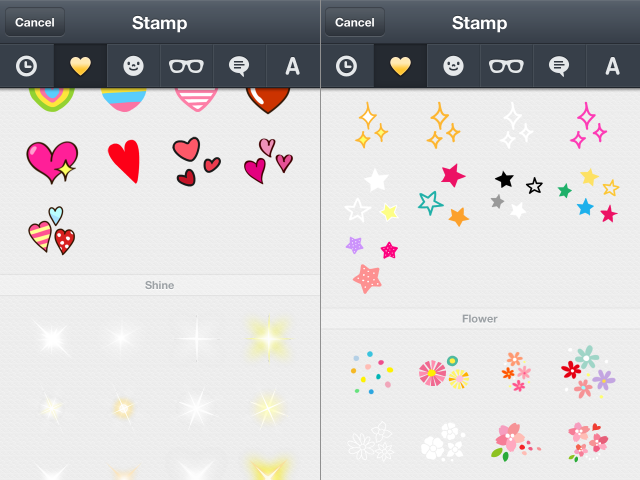
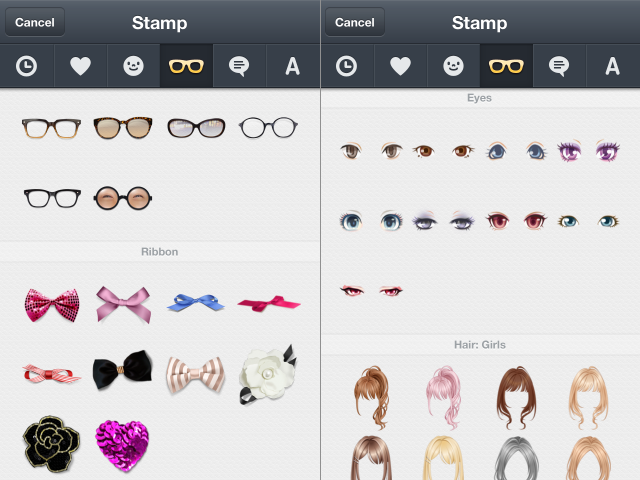
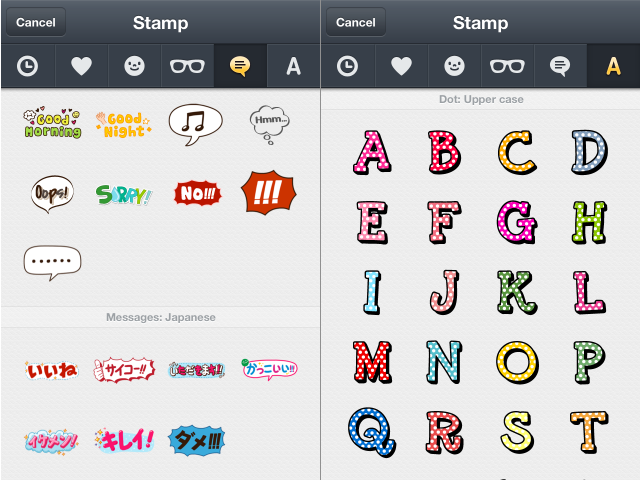
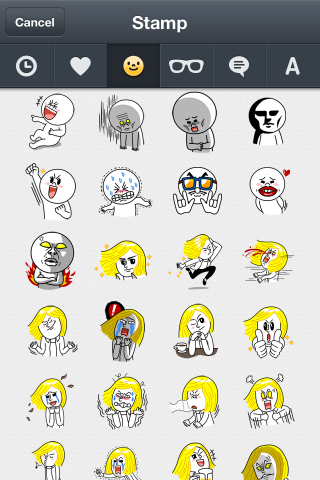
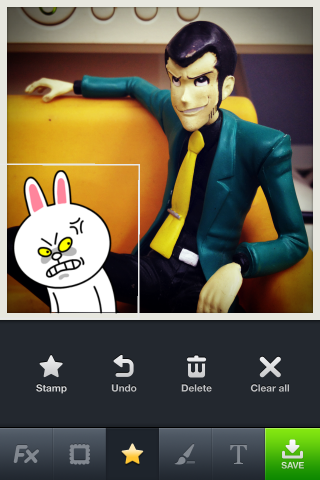
ウサギのConyを入れてみました。スタンプのイラストは、軽くタップだとスタンプの挿入、長押しするとドラッグでの移動、ピンチイン・アウトで拡大縮小、2本指で回転ができます。
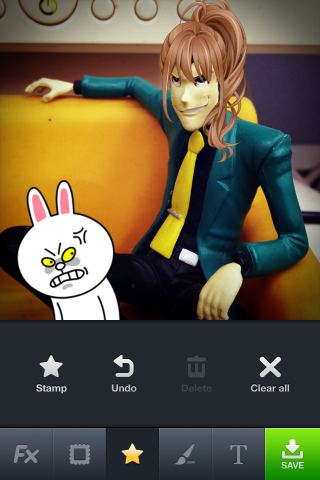
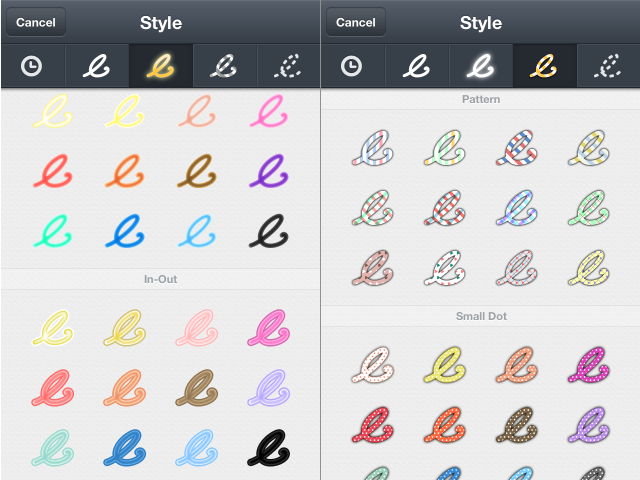
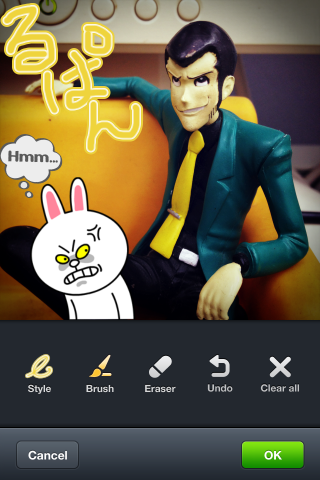
ブラシのスタイルもいっぱいあって迷う!
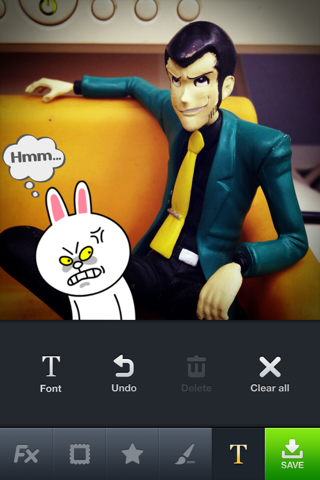
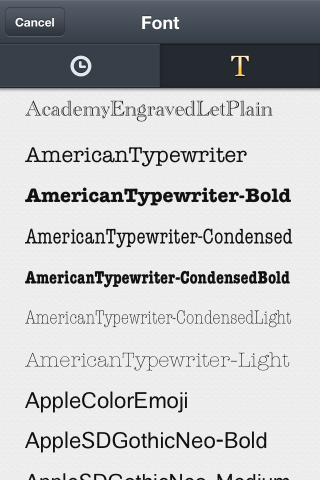
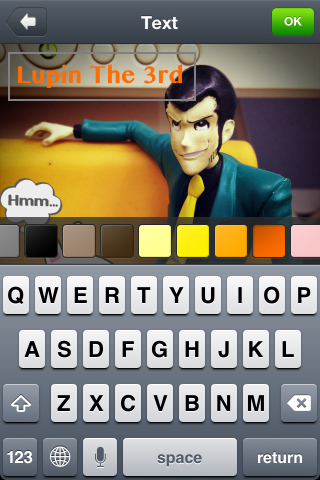
フォントの種類も豊富ですが、残念ながら英数字だけ。日本語の入力もできますが、フォントは選んだフォントに近いもの(ゴシック、明朝、イタリック)で表示されます。
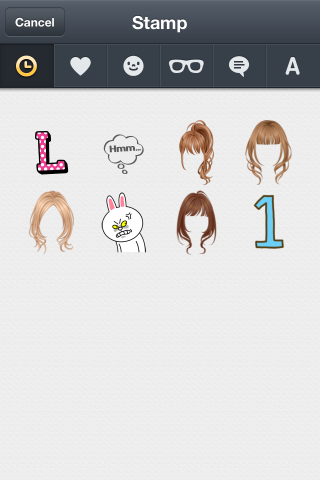

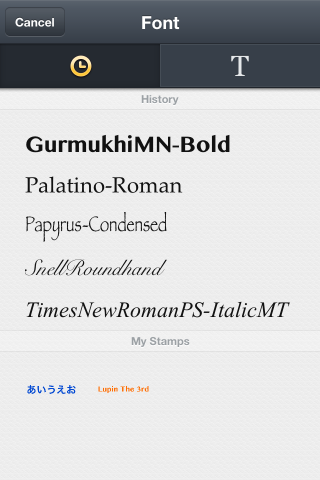
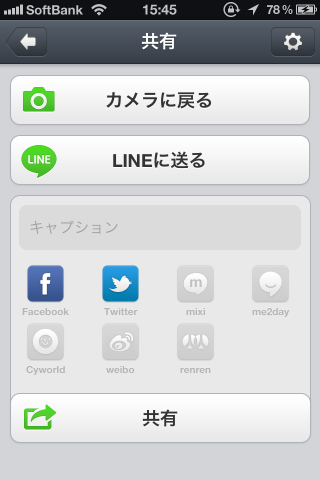
ここで「LINEに送る」を選ぶと、LINEをインストールしていればLINEが起動して、友達の選択画面になるので画像を送りたい友達を選んで送信します。
FacebookやTwitter、mixiなどのソーシャルメディアにはキャプションをつけて投稿することができます。投稿したサービスをその都度選ぶこともできます。(初回選択時に各サービスのログイン認証あり)
楽しいイラストや好きなテキストなどを入れた画像を、LINEだけでなくFacebookやTwitter、mixiなどへ投稿もできるので、LINEをお使いの方はもちろん、それ以外の方も楽しめるカメラアプリだと思います。無料なので、入れておいて損はないはず。
» 目的別iPhoneアプリ検索
- 辞書 » 日本語対応の辞書 » 英和辞典
- 学習 » 英単語 » 英会話 » クイズで楽しく
- スケジュール » 管理 » Googleカレンダー





FINAL FANTASY AGITO
SQUARE ENIX無料

激ムズの糸
REP COM Inc.無料

ある猫の一日
Fullsail,inc.無料

あまひめ!
tasuke無料

ピポパンシー
HappyHoppyHappy Co.,Ltd.無料

ONE PIECE トレジャークルーズ
Bandai Namco Entertainment Inc..無料

[無料]鬼畜桃太郎/超過激鬼退治ゲーム
ACCESS, INC.無料

そだてて!うんにゃんこ 〜ねこを育成する物語風の空き時間用ゲ..
Shizuka Hashimoto無料

LINE ポコポコ
LINE Corporation無料

おもしろウォッチ - 無料でおもしろいニュースが読み放題 -
Takuya Tanaka無料
CatchApp新着アプリレビュー

様々な楽しみ方で運転士として成長していく鉄道運転士育成RPG「プラチナ・トレイン(プラトレ) 日本縦断てつどうの旅」
2016-05-17 00:00

日本語にはない英語発音のリスニングを楽しく学べる「発音どっち?英語リスニング 」
2014-12-20 12:00

指先の瞬発力が試されるカジュアルゲーム「早撃ちパニック」をリリース!
2014-12-08 15:21
新着アプリ動画